Google Übersetzer
DIESER DIENST KANN ÜBERSETZUNGEN ENTHALTEN, DIE VON GOOGLE BEREITGESTELLT WERDEN. GOOGLE SCHLIESST IN BEZUG AUF DIE ÜBERSETZUNGEN JEGLICHE HAFTUNG AUS, SEI SIE AUSDRÜCKLICH ODER STILLSCHWEIGEND, EINSCHLIESSLICH JEGLICHER HAFTUNG FÜR DIE GENAUIGKEIT, ZUVERLÄSSIGKEIT UND JEGLICHE STILLSCHWEIGENDE HAFTUNG FÜR DIE MARKTGÄNGIGKEIT, EIGNUNG FÜR EINEN BESTIMMTEN ZWECK UND NICHTVERLETZUNG FREMDER RECHTE.
Die Referenzanleitungen von Nikon Corporation (im Folgenden "Nikon") wurden zur Vereinfachung für die Nutzer mit Übersetzungssoftware übersetzt, die durch den Google Übersetzer bereitgestellt wird. Es wurden angemessene Anstrengungen unternommen, damit diese Übersetzung richtig ist. Eine automatische Übersetzung ist jedoch nicht perfekt und auch nicht geeignet, die Übersetzung durch einen Menschen zu ersetzen. Die hier als Service für die Nutzer der Referenzanleitungen von Nikon bereitgestellten Übersetzungen unterliegen keiner Mängelgewähr. Es wird keine Haftung, weder ausdrücklich noch stillschweigend, für die Genauigkeit, Zuverlässigkeit oder Richtigkeit der Übersetzungen aus dem Englischen in eine andere Sprache übernommen. Einige Inhalte wie Bilder, Videos, Flash usw. wurden eventuell aufgrund der Einschränkungen der Übersetzungssoftware nicht korrekt übersetzt.
Der offizielle Text ist die englische Version der Referenzanleitungen. Abweichungen oder Unterschiede, die durch die Übersetzung entstehen, sind nicht bindend und haben keine rechtliche Wirkung in Bezug auf die Einhaltung von oder den Verstoß gegen Vorschriften und Gesetze. Sollten Fragen hinsichtlich der Richtigkeit der Informationen in den übersetzten Referenzanleitungen auftauchen, lesen Sie die englische Version der Anleitungen, bei der es sich um die offizielle Version handelt.
Mit PC verbinden
G -Taste U B Setup-Menü
Stellen Sie über Wi-Fi eine Verbindung zu Computern her.
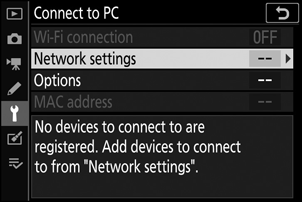
Wi-Fi Verbindung
Wählen Sie [ Aktivieren ], um eine Verbindung mit den aktuell für [ Netzwerkeinstellungen ] ausgewählten Einstellungen herzustellen.
Netzwerkeinstellungen
Wählen Sie [ Profil erstellen ], um ein neues Netzwerkprofil zu erstellen ( 0 Verbindung im Access-Point-Modus herstellen , Verbindung im Infrastrukturmodus herstellen ).
- Wenn bereits mehr als ein Profil vorhanden ist, können Sie J drücken, um ein Profil aus einer Liste auszuwählen.
- Um ein vorhandenes Profil zu bearbeiten, markieren Sie es und drücken Sie 2 .
| Möglichkeit | Beschreibung |
|---|---|
| [ Allgemein ] |
|
| [ Kabellos ] |
|
| [ TCP/IP ] | Passen Sie die TCP/IP-Einstellungen für Infrastrukturverbindungen an. Eine IP-Adresse ist erforderlich.
|
Optionen
Passen Sie die Upload-Einstellungen an.
Automatisches Senden
Wählen Sie [ Ein ], um neue Fotos während der Aufnahme hochzuladen.
- Der Upload beginnt erst, nachdem das Foto auf der Speicherkarte aufgezeichnet wurde. Stellen Sie sicher, dass eine Speicherkarte in die Kamera eingelegt ist.
- Im Filmmodus aufgenommene Filme und Fotos werden nach Abschluss der Aufnahme nicht automatisch hochgeladen. Sie müssen stattdessen über die Wiedergabeanzeige hochgeladen werden ( 0 Bilder werden hochgeladen ).
Nach dem Senden löschen
Wählen Sie [ Ja ], um Fotos automatisch von der Kameraspeicherkarte zu löschen, sobald der Upload abgeschlossen ist.
- Dateien, die zur Übertragung markiert waren, bevor Sie [ Ja ] ausgewählt haben, werden nicht gelöscht.
- Der Löschvorgang kann während einiger Kameravorgänge unterbrochen werden.
Datei senden als
Wählen Sie beim Hochladen von NEF und JPEG Bildern aus, ob sowohl die NEF ( RAW ) als auch JPEG Dateien oder nur die JPEG Kopie hochgeladen werden sollen.
- Wenn [ RAW Steckplatz 1 - JPEG Steckplatz 2 ] für [ Rolle der Karte in Steckplatz 2 ] im Fotoaufnahmemenü ausgewählt ist, gilt die für [ Datei senden als ] ausgewählte Option nur für Fotos, die automatisch hochgeladen werden, indem [ Ein ] für [ Automatisch senden ].
Alle abwählen?
Wählen Sie [ Ja ], um die Übertragungsmarkierung von allen Bildern zu entfernen. Das Hochladen von Bildern mit einem „Senden“-Symbol wird sofort beendet.
MAC-Adresse
Sehen Sie sich die MAC-Adresse an.

